iPhone là thiết bị không còn xa lạ với người dùng với nhiều ứng dụng và tính năng hữu ích trong đó có ứng dụng tệp. Để có thể dùng tệp trên iPhone một cách hiệu quả nhất, người dùng cần biết tệp có thể sử dụng với mục đích sau:
- Quét tài liệu
Người dùng iPhone thường quen với việc sử dụng ứng dụng ghi chú để quét. Tuy nhiên tài liệu này chỉ được lưu ở phần ghi chú nếu người dùng muốn sử dụng trên các ứng dụng khác thì phải chuyển chúng vào ứng dụng Tệp. Thay vì mất công, người dùng iPhone có thể quét trực tiếp trong ứng dụng Tệp bằng cách:
B1: Mở ứng dụng Tệp - Duyệt (Browse)
B2: Chọn biểu tượng dấu "..." (bên trên góc phải màn hình) - Quét tài liệu (Scan Document)
Như vậy bạn có thể chia sẻ tài liệu đến các ứng dụng khác một cách dễ dàng.
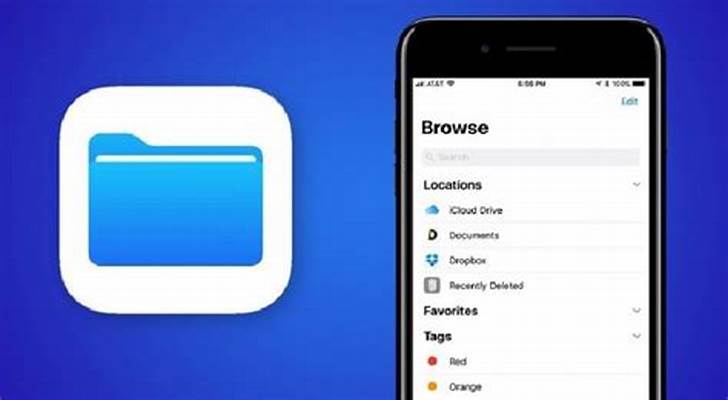
- Nén và giải nén
Thay vì việc phải nén và giải nén tệp tin bằng máy tính, người dùng iPhone có thể thực hiện dễ dàng ngay trên chính chiếc điện thoại của mình.
Để nén tệp
B1: Gộp các tệp cần nén vào cùng thư mục
B2: Chọn biểu tượng "..." (phía trên góc phải màn hình" - chọn nén (Compress)
Tệp sau khi được nén sẽ có đuôi .zip và được lưu trong cùng một thư mục.
Tệp sau khi được nén thành mở rộng.zip và được lưu vào trong cùng một thư mục.
Để giải nén
Chọn tệp đã được nén - click vào giải nén (Uncompress)
- Chỉnh sửa file PDF
Trong nhiều trường hợp, chúng ta nhận được tài liệu được lưu dưới dạng PDF, muốn chỉnh sửa phải chuyển đổi sang file word rất mất thời gian. Nhưng nếu đang dùng điện thoại iPhone thì việc chỉnh sửa không còn làm bạn lo lắng.
Người dùng chỉ cần: Mở tệp trên iPhone - Truy cập file PDF - Chọn biểu tượng cái bút (góc trên bên phải màn hình) - chạm để chỉnh sửa văn bản - Done để hoàn tất việc chỉnh sửa.
- Thêm chú thích vào tài liệu
Ngoài tính năng chỉnh sửa tệp PDF, người dùng còn có thể dùng ứng dụng tệp để thêm chú thích cho tài liệu bằng cách:
Mở tài liệu - chọn biểu tượng cây bút - chọn công cụ ghi chú - Ấn Done để hoàn tất.
- Gộp ảnh thành file PDF
Người dùng có thể chuyển đổi nhiều ảnh sang định dạng PDF bằng tính năng "Tạo PDF" trên ứng dụng Tệp bằng cách:
Vào ứng dụng Tệp - Mở thư mục chứa ảnh- Chọn ảnh muốn chuyển đổi- Tạo PDF
Như vậy, ứng dụng Tệp trên iPhone rất hữu ích cho người dùng, hãy thử và trải nghiệm ngay nào.











